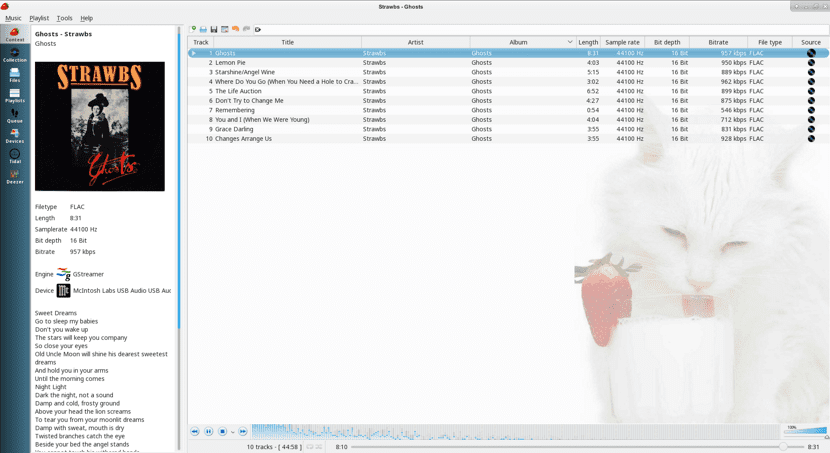
У попередніх статтях ми говорили Наллой y Ого які є музичними програвачами, кожен із яких має свої якості та особливо спрямований на різні типи користувачів. Цього разу я скористаюся нагодою поговорити про Полуницю.
Strawberry - аудіоплеєр та організатор музичної колекції, безкоштовно, з відкритим кодом та багатоплатформна. Спочатку Він був роздвоєний від Клементини. Основною метою було створити програвач для відтворення місцевих музичних файлів, які трохи більше нагадують Amarok з розширеними опціями звукової карти.
Музичний програвач призначений для колекціонерів музики, любителів аудіо та аудіофілів. Назва натхненна гуртом Strawbs.
Перший реліз Strawberry побачив у квітні 2018 року, тоді як Клементина не бачила офіційного випуску впродовж кількох років, але він все ще перебуває в розробці.
Полуницю, безумовно, варто спробувати, оскільки вона пропонує безліч розширених опцій, які подобаються більшості любителів музики, які люблять грати на своїх комп’ютерах.
Полуниця містить наступний перелік функцій:
- Відтворюйте та організовуйте музику
- Підтримує WAV, FLAC, WavPack, DSF, DSDIFF, Ogg Vorbis, Speex, MPC, TrueAudio, AIFF, MP4, MP3, ASF та відтворення аудіо компакт-диска Monkey's Audio Audio CD
- Сповіщення власного робочого столу
- Підтримка списків відтворення у різних форматах.
- Розширений аудіовихід і налаштування пристрою для бездоганного відтворення в Linux
- Редагуйте теги в музичних файлах
- Отримайте теги від MusicBrainz Picard
- Ілюстрація альбому від Last.fm, MusicBrainz та Discogs
- Текст пісні AudD
- Підтримка декількох бекендів
- Аудіоаналізатор
- Звуковий еквалайзер
- Передайте музику на плеєр для зберігання даних iPod, iPhone, MTP або USB
- Кріплення коробки передач для Tidal
- Scrobbler з підтримкою Last.fm, Libre.fm та ListenBrainz
Важливо зазначити, що необхідний движок GStreamer, Xine, VLC або Phonon, але поки що повністю реалізований лише GStreamer.
Полуниця написана на C ++ та Qt 5 і є відкритою, щоб ви могли перевірити його код у за наступним посиланням.
Як встановити Strawberry на Ubuntu та похідні?
Для тих, хто зацікавлений у можливості встановити цей музичний плеєр Вони можуть це зробити, дотримуючись інструкцій, якими ми ділимося нижче.
Найпростіший спосіб встановити Strawberry - безпосередньо зі сховищ Snap. Отже, вам потрібна лише підтримка для встановлення таких типів пакетів у вашій системі. (Підтримка включена за замовчуванням в останні версії Ubuntu, починаючи з Ubuntu 18.04 LTS).
Зараз Якщо у вас немає цієї додаткової підтримки у вашій системі, ви можете додати її, відкривши термінал (Ви можете зробити це за допомогою комбінації клавіш Ctrl + Alt + T) і в ній ви збираєтеся ввести таку команду:
sudo apt install snapd
Підтримка встановлення цього типу пакетів вже додана, вам потрібно буде лише ввести таку команду в терміналі:
sudo snap install strawberry
І ви закінчили, ви можете почати використовувати цей музичний програвач у своїй системі.
Інший спосіб установки за допомогою якого ви можете отримати цього гравця завантаження вихідного коду та компіляція у вашій системі.
- CMake та Make інструменти
- GCC або компілятор clang
- Підвищення
- Потік POSIX (pthread)
- GLib
- Бібліотека і компілятор Protobuf
- Qt 5 з компонентами Core, Gui, Widgets, Concurrent, Network та Sql
- Qt 5 компоненти X11Extras і DBus для Linux / BSD, MacExtras для macOS і WinExtras для Windows
- SQLite3
- Бібліотека Chromaprint
- Бібліотека ALSA (Linux)
- DBus (Linux)
- PulseAudio (linux необов’язково)
- GStreamer, Xine, VLC або Phonon
- gnuTLS
Для цього вам потрібно буде завантажити код лише за допомогою наступної команди:
git clone https://github.com/jonaski/strawberry
Після завантаження вам потрібно буде лише скомпілювати його у своїй системі, виконавши наступний сценарій.
Спочатку ми переходимо до каталогу, де знаходиться вихідний код:
cd strawberry
Створюємо та вводимо таку папку:
mkdir build && cd build
І ми компілюємо код за допомогою:
cmake .. make -j4 sudo make install